【無料】Adobe Firefly の代わりになる生成 AI サイト・ソフト 5 選【2026年最新版】

AI 画像生成について検索すると、「Adobe Firefly(アドビファイヤーフライ)」を必ず目にします。「Adobe は知ってるけど Firefly とは何?」と思っている人もいるでしょう。
そこで今回は、Adobe Firefly について簡単に解説と、このサービスと同等、またそれ以上の機能が使えるおすすめの生成サイト・ソフトをご紹介します。さらに、Adobe Firefly と同じ加工をする方法をおすすめの画像加工サイトを使ってご紹介します。「Adobe Firefly についてもっとよく知りたい」、「画像生成 AI には興味あるけどツールが多すぎてどれがいいのか分からない」という方は、ぜひ参考にしてみてくださいね。
もくじ:
- Adobe Firefly(アドビファイヤーフライ)とは?
- Adobe Firefly の生成 AI ツールのご紹介
- Adobe Firefly の代わりになる生成 AI サイト・ソフト 5 選
- 1位 Adobe Fireflyと同じ加工ができて他最新 AI 機能も豊富な「MyEdit」
- 2位 Adobe Firefly 同様の加工ができる本格画像編集ソフト「PhotoDirector」
- 3位 マジック加工で Adobe Firefly と同じ加工ができる「Canva」
- 4位 Adobe Firefly と同じ機能がより直感的に使える「LimeWire」
- 5位 便利な AI 画像加工機能が揃った「YouCam画像編集ツール」
- Adobe Firefly の代わりに最適!話題の画像加工サイト「MyEdit」の使い方
- まとめ
Adobe Firefly(アドビファイヤーフライ)とは?
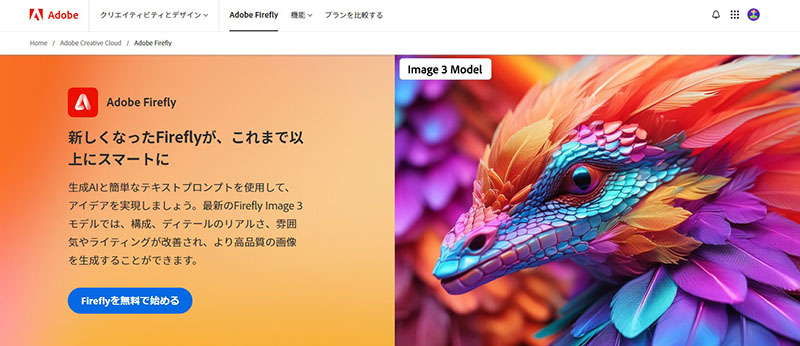
Adobe Firefly(アドビファイヤーフライ)とは、Photoshop や PremierePro で有名な Adobe 社が提供する生成 AI ツールとサービスの総称です。Adobe Firefly の生成ツールは Adobe 製品の Photoshop や Illustrator などに組み込まれている他、ブラウザー上で使用することができるオンラインツールとしても提供されているので、誰でも気軽に生成 AI を試すことができます。
次項では、AdobeFirefly で使える生成 AI ツールについて具体的に解説します。
Adobe Firefly の生成 AI ツールのご紹介
Adobe Firefly では大まかに「テキストから画像生成」「生成拡張」「生成塗りつぶし」の 3 つのことができます。ここでは、それら機能について詳しく解説します。
・テキストから画像生成
この機能は「Text-to-image」と呼ばれている生成 AI の機能です。「プロンプト」と呼ばれる短い文章で生成したい内容を入力することでそれに基づいて AI が画像を生成してくれるという仕組みです。プロンプトの書き方や順番などによって生成される画像の結果が変わります。Adobe Firefly の公式サイトでは、他のクリエーターが生成した画像のプロンプトを参考にできるので、迷った際はそちらを参考にすることができます。
・生成拡張
拡張した画像の周りを生成 AI 技術を使うことで、元の画像と自然につながるよう補完することができます。元画像をすべて保ったまま縦横比を変えたい時や、アップで撮影した画像をもう少し引いた画像にしたい時、また被写体の一部が切れてしまった写真を補完したい時など、さまざまな用途で使えます。この機能が開発される前は、被写体を切り抜いて用意した背景と合成し、自然に見えるよう色やライティングなどを調整するといった非常に手間のかかる作業が必要でしたが、この機能が出たことにより、大幅に時間と労力を削減することができるようになりました。
・生成塗りつぶし
この機能は、写真の一部を他のものに入れ替えることができる機能です。例えば、Tシャツとデニムパンツを着た女性の服をワンピースに変えるなどの置き換えが AI で簡単にできてしまいます。写真の一部が気に入らないから他のものに入れ替えたい、また人物はそのまま残して背景だけを変えたい時などに便利です。
このように Adobe Firefly の生成 AI ツールはとても便利ですが、同様の機能、またそれ以外にもさまざまな AI ツールを提供しているオンラインツールやソフトがたくさんあります。次項では、Adobe Firefly の機能を含む様々な AI ツールが使えるおすすめの画像加工サイトやソフトをおすすめ順にご紹介します。
Adobe Firefly の代わりになる生成 AI サイト・ソフト 5 選
ここでは、画像生成がコスパよくできるツールの紹介をします。さらに多くのサイトから厳選したい方はこちらの
さらに多くのツールを知りたい方はこちらのAI 画像生成が出来るおすすめサイトを参考にしてみるといいかもしれません。
1位 Adobe Fireflyと同じ加工ができて他最新 AI 機能も豊富な「MyEdit」

MyEdit(マイエディット)は、ブラウザベースの写真・画像の編集加工サイトです。PC・スマホどちらからでもサイトにアクセスするだけで気軽に使えて、日本語のカスタマーサポートも充実しているので安心して使えます。
AI 画像加工機能が非常に充実していて、Adobe Firefly の「テキストから画像生成」は「AI 画像生成」、「生成拡張」は「AI 画像拡張」、「生成塗りつぶし」は「AI 置き換え/塗りつぶし」で同じ加工をすることができます。
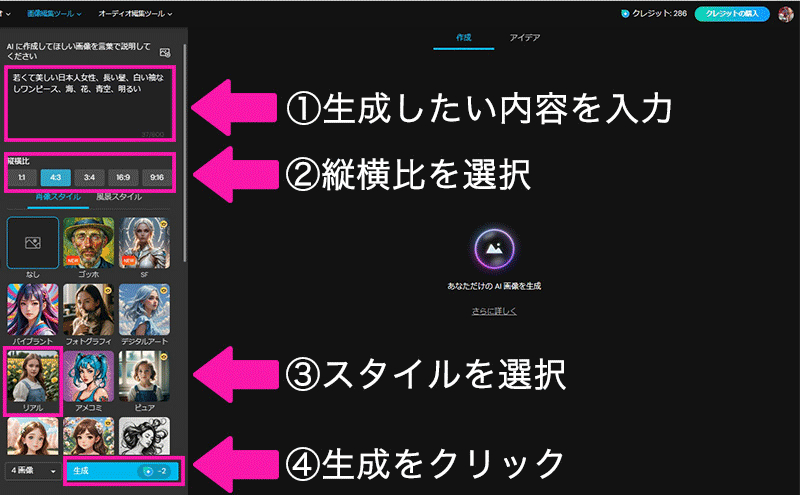
↓ AI 画像生成のお試しはこちら ↓
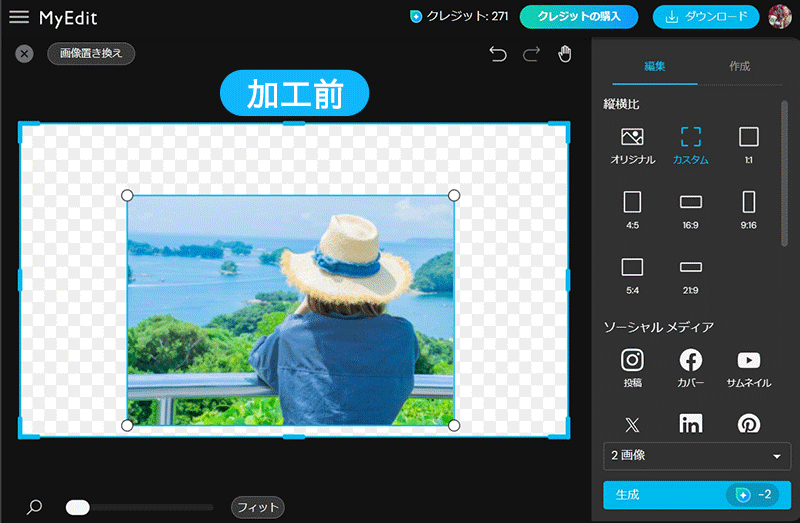
↓ AI 画像拡張のお試しはこちら ↓
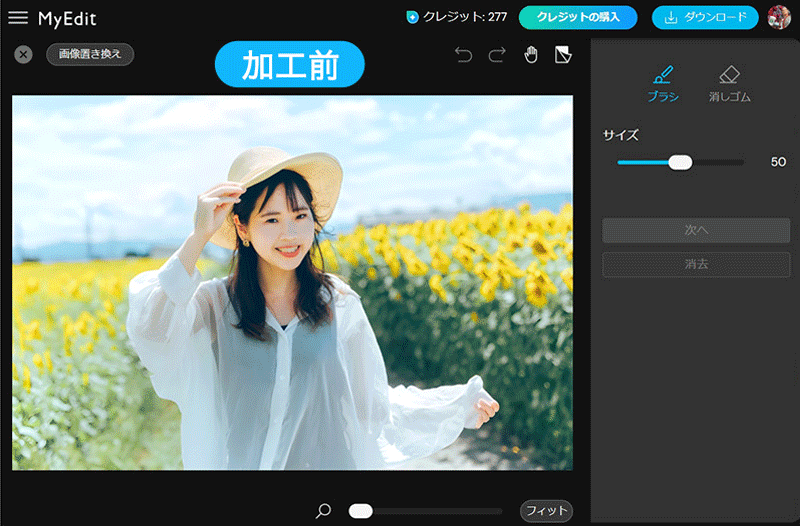
↓ AI 置き換え/塗りつぶしのお試しはこちら ↓
また、その他にも写真をワンクリックで高画質化できる「AI 高画質化」や写真をアニメキャラに変身できる「AI 3D 映画化・AI アニメ化」、また人物の顔だけを入れ替えられる「AI 顔入れ替え」など 20 種類以上の AI ツールが提供されています。
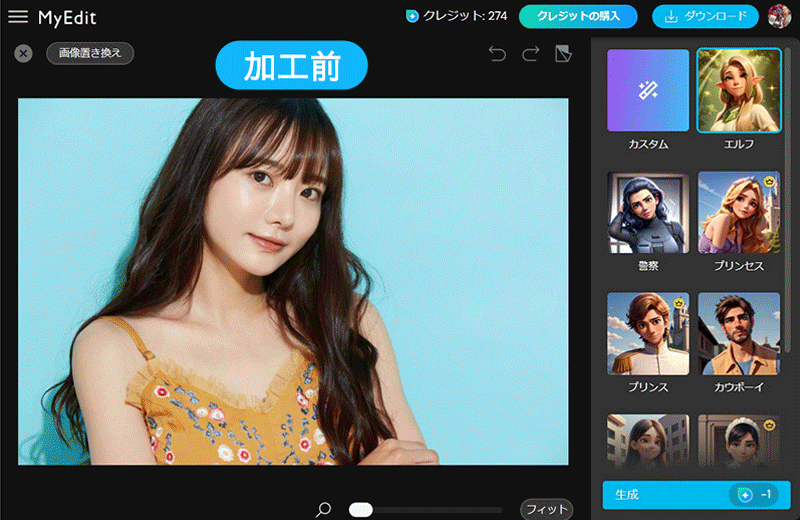
↓ AI 3D 映画化のお試しはこちら ↓

↓ AI 顔入れ替えのお試しはこちら↓
この後解説する「Adobe Firefly の代わりに最適!話題の画像加工サイト「MyEdit」の使い方」ではこちらのサイトを使用します。PC・スマホでサイトにアクセスするだけで簡単に使えますので、気になる機能があれば各機能の「試してみる」をクリックしてくださいね。
2位 Adobe Firefly 同様の加工ができる本格画像編集ソフト「PhotoDirector」

PhotoDirector(フォトディレクター)は、最新の AI 技術を搭載した初心者から上級者まで使える人気の画像編集ソフトです。こちらも「テキストから画像生成」「生成拡張」「生成塗りつぶし」など、Adobe Firefly 同様の加工が全てでき、生成した画像に続けて他の加工もすることができるのでとても便利です。
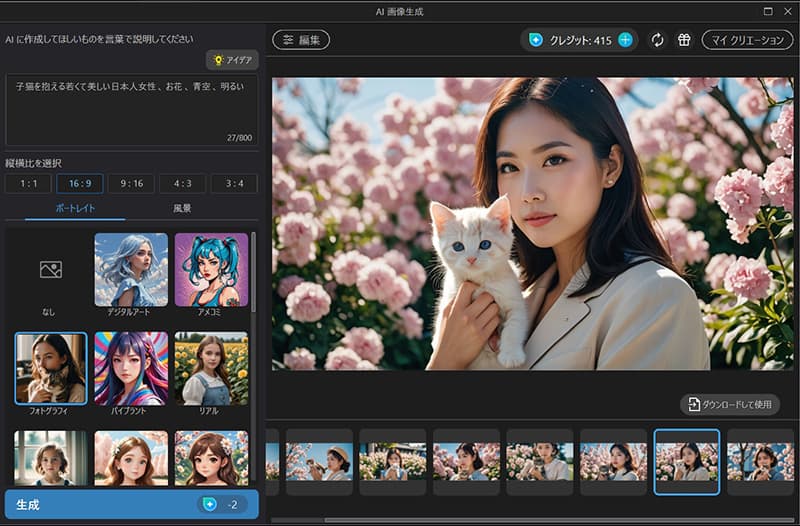
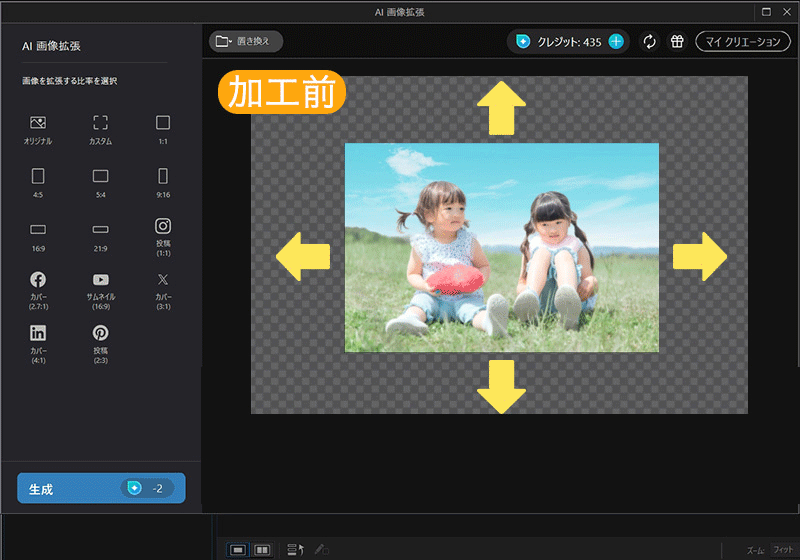
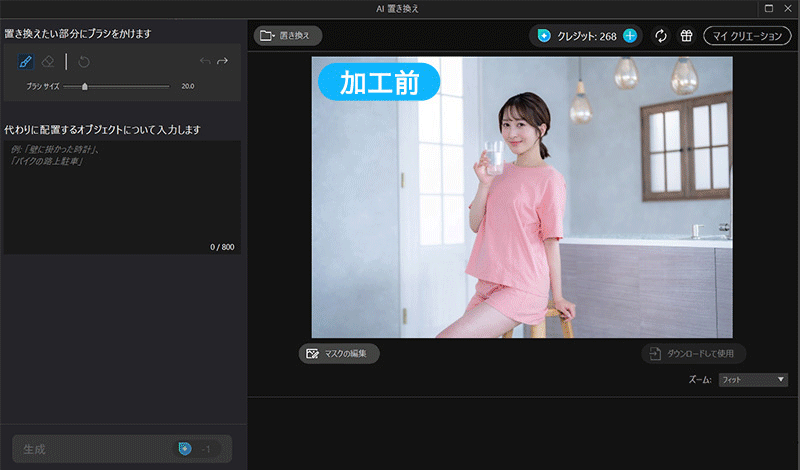
また、他にも AI アニメ化、AI 人物背景、AI 高画質化、AI 着せ替えなどの最新 AI 画像加工機能が豊富に搭載されている上、不要物除去やレイヤー編集機能などの基本機能から RAW 現像、写真管理機能まで兼ね備えています。最新の AI ツールを使いつつ本格的な画像加工を行いたい方はこちらがおすすめです。
PhotoDirector は無料体験版が使えますので、試してみたい方は上記リンクよりダウンロードして色々な機能を試してみてくださいね。
3位 マジック加工で Adobe Firefly と同じ加工ができる「Canva」

Canva(キャンバ)は、ブラウザベースのオンライン画像加工・デザインツールです。Adobe Firefly の「テキストから画像生成」は「マジック生成」、「生成拡張」は「マジック拡張」、「生成塗りつぶし」は「マジック加工」で同じ加工をすることができます。ブラウザ以外にもスマホアプリや PC ソフトなど幅広いプラットフォームで提供されています。
4位 Adobe Firefly と同じ機能がより直感的に使える「LimeWire」

LimeWire(ライムワイヤー)は、シンプルな操作が人気の AI 画像生成ツールで、こちらでも Adobe Firefly と同じ機能を使うことができます。ブラウザベースで提供されており、プロンプトは日本語にも対応していますが、英語ベースのため、英語で入力したほうが正確な結果が出ます。面白い機能としては、画像生成する際に DALL や Stable Diffusion、Google Imagen など複数の生成 AI モデルから選べる点でしょう。
5位 便利な AI 画像加工機能が揃った「YouCam画像編集ツール」

YouCam画像編集ツール(ユーカム画像編集ツール)は、AI 画像生成を含むさまざまな画像編集ツールが収録されたブラウザベースのサービスです。「AI 画像生成」、「AI 拡張」、「AI 置換」機能で Adobe Firefly と同様の加工を行うことができます。それ以外にも AI 色補正や 白黒写真のカラー化など便利な機能もたくさん提供されています。
Adobe Firefly の代わりに最適!話題の画像加工サイト「MyEdit」の使い方
おすすめ 1 位でご紹介した MyEdit で Adobe Firefly と同じ加工ができる機能とその使い方についてご紹介します。MyEdit には、以下のように豊富なツールが揃っており、使いたい機能を選ぶだけで誰でもかんたんに画像編集を行うことができます。
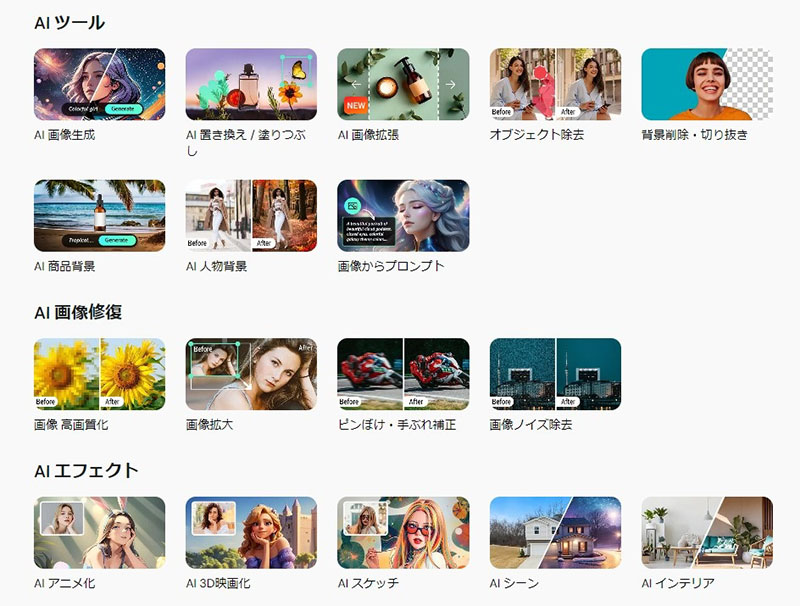
Adobe Firefly で使える機能は、MyEdit にも搭載されていますが、機能名が少し違うので以下を参考にしてみてください。
|
Adobe Firefly |
MyEdit | |
| 機能名 | テキストから画像生成 | AI 画像生成 |
生成拡張 | AI 画像拡張 | |
生成塗りつぶし | AI 置き換え / 塗りつぶし |
※ まずは無料でクレジットを獲得しよう
MyEdit の AI 機能を使用するには「クレジット」という仮想ポイントが必要となります。クレジットは、MyEdit のメンバー登録をすることで 1 日 1 回 3 クレジットを無料で獲得することができます。編集を始める前にクレジットを獲得しておきましょう。
MyEdit でアカウントを作成後、ページ右上の自分のアイコンをクリックし、下に出てくる「無料クレジットを獲得」をクリックします。すると、クレジット獲得のポップアップが出てくるので、「3 クレジットをもらう」をクリックしてゲットしましょう。
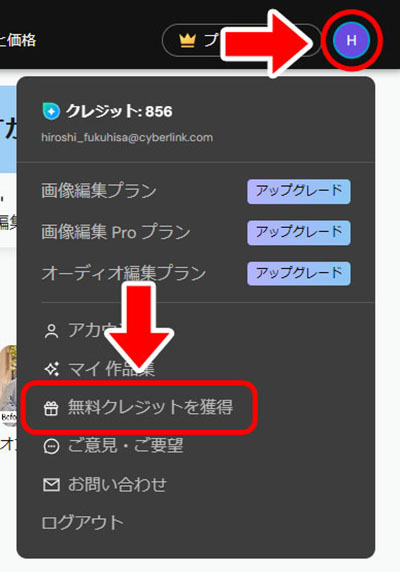
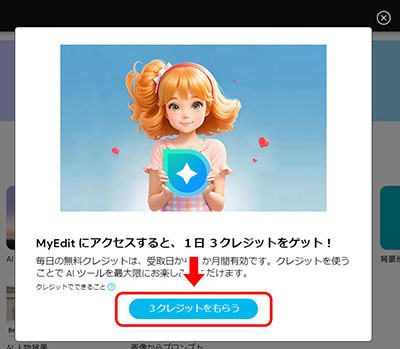
上記の方法で毎日 MyEdit にアクセスするだけで無料でクレジットがもらえるので、毎日ゲットしちゃいましょう!
■ テキストから画像生成 →「AI 画像生成」
AI 画像生成はプロンプトと呼ばれる短い文章・文字で生成したいイメージを AI に説明することで、AI がプロンプトに基づいた画像を生成するツールです。PC・スマホどちらからでも以下の「試してみる」をクリックするだけで使えますので、一緒に試してみたい方はページにアクセスしてください。
ステップ 1:「画像編集ツール」→「AI 画像生成」をクリックする
最初に MyEdit のホーム画面にアクセスした場合は、上のツールバーの「画像編集ツール」をクリックして、その中にある「AI 画像生成」をクリックします。すると、「AI 画像生成」機能のページが開きますので、右側にある「AI 画像を生成」をクリックしましょう。


ステップ 2:プロンプト(説明文)を入力する
「AI 画像生成」の機能を開くと左上に、AI に生成してほしい画像のプロンプト(説明文)を入力する欄があります。MyEdit は Adobe Firefly と同じように日本語に対応しているので、思い浮かんだアイデアをそのまま入力できます。
ここでは例として以下のプロンプトを入力してみました。
「自然の中に佇む小さな木造の小屋。周りは色とりどりの春の花が咲き誇り、近くには静かに小川が流れています。遠くには雄大な山々の背景。青空にはた白い雲が浮かび、全体的に穏やかで平和な春の風景」

ステップ 3:縦横比とスタイルを選択して「生成」をクリックする
プロンプト欄の下には「縦横比」やスタイルを指定する項目があります。生成したい画像に合わせて選びましょう。スタイルは特に指定したくない場合は「なし」で大丈夫です。ここでは縦横比「1:1」、スタイル「なし」で生成してみます。
最後に画面下の「生成」をクリックすると画像の生成が開始されます。「生成」の右側に「-2」との記載がありますが、こちらはこの画像を生成するのに 2 クレジット必要ということを意味しています。クレジットの残数は画面の右上より確認することができます。
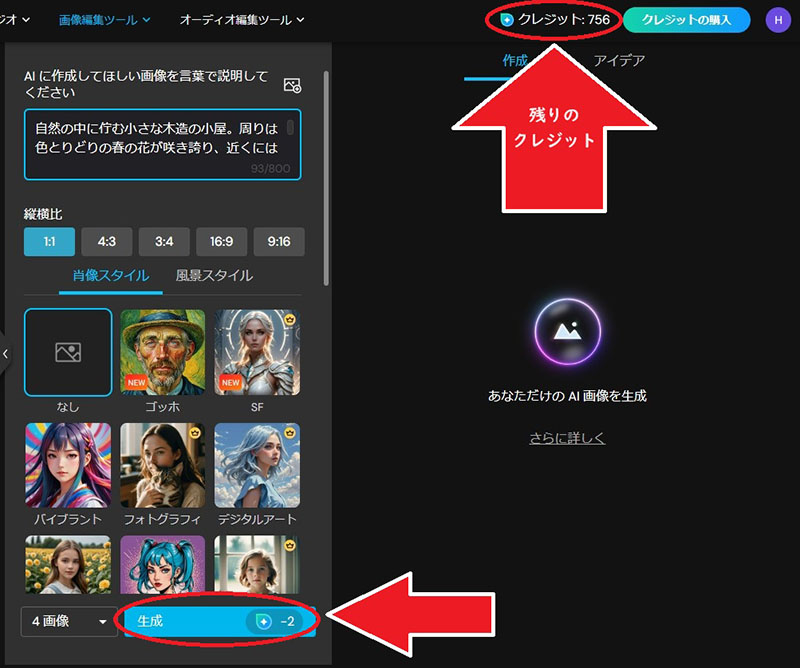
ステップ 4:保存する
画像の生成が完了すると、右側に 4 枚の画像が表示されます。この 4 枚をそれぞれクリックすると拡大イメージを見ることができます。画像を保存するには画像右下のダウンロードボタンを押すか、画面右上の「…」→「すべてダウンロード」をクリックすることで 4 枚すべてを一度に保存することができます。
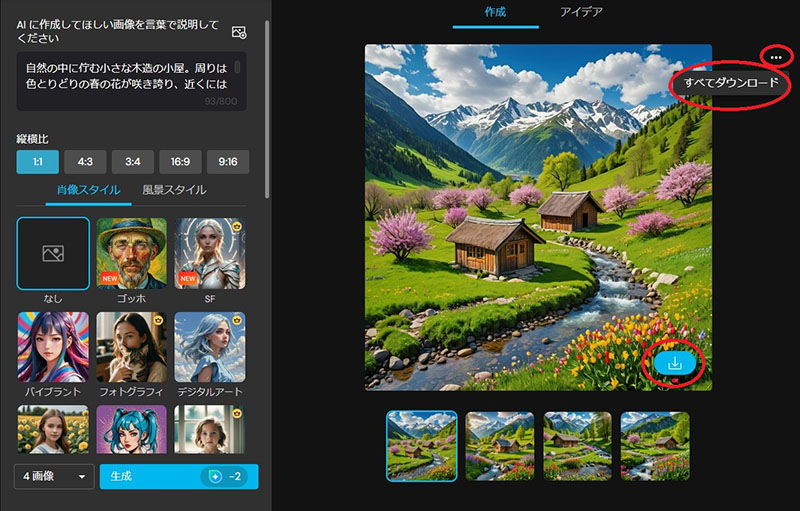
以下は Adobe Firefly で同じプロンプトで生成した画像です。両者ともハイレベルな仕上がりで指定したプロンプトを忠実に再現していますよね。
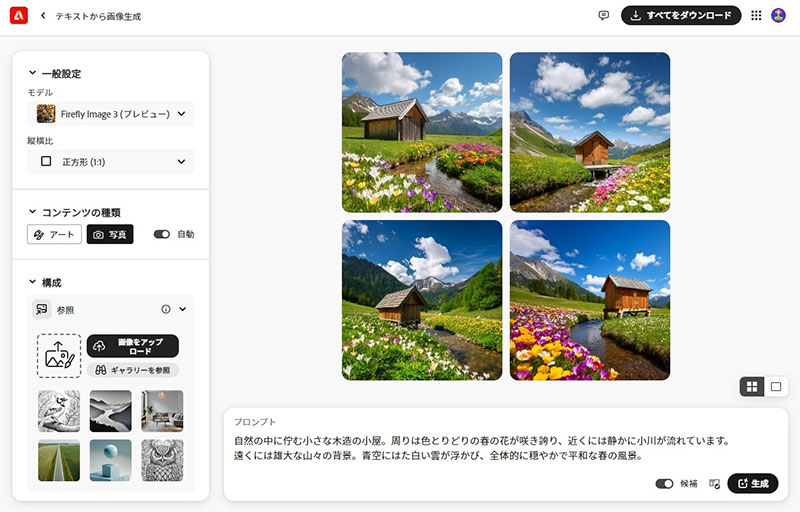
■ 生成拡張 →「AI 画像拡張」
AI 画像拡張は写真の周りを広げ、広げた部分を AI がリアルに描き、補完してくれるツールです。以下の「試してみる」をクリックすると直接 AI 画像拡張のページにアクセスできますので試してみたい方はアクセスしてください。
ステップ 1:「画像編集ツール」→「AI 画像拡張」をクリックする
最初に MyEdit のホーム画面にアクセスした場合は、上のツールバーの「画像編集ツール」をクリックして、その中にある「AI 画像拡張」をクリックします。すると、「AI 画像拡張」機能のページが開きますので、右側にある「ファイルを選択」をクリックして元の顔画像を選ぶか、ドラッグ & ドロップをして画像を読み込みます。
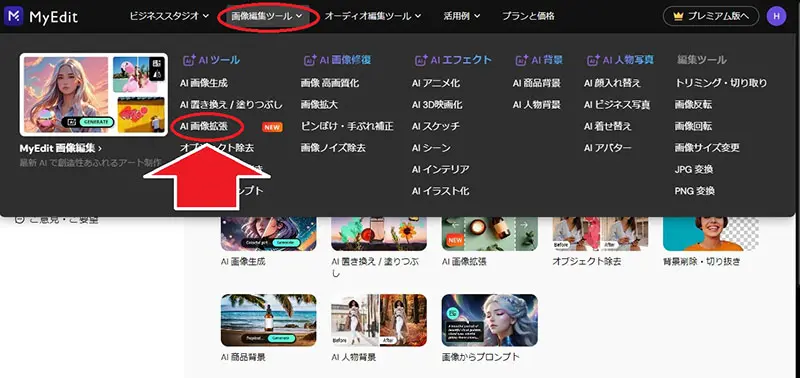

ステップ 2:外枠を広げて拡張したい範囲を決める
画像が読み込めたら画像の周りに白い枠が表示されるので、外側の枠を広げて AI に生成してほしい写真の周りの余白部分を決めます。

ステップ 3:元の写真の位置や大きさを調整して「生成」をクリックする
さらに、写真の位置を変えたり、写真の大きさを調整します。拡張したい範囲が決まったら、最後に「生成」をクリックします。
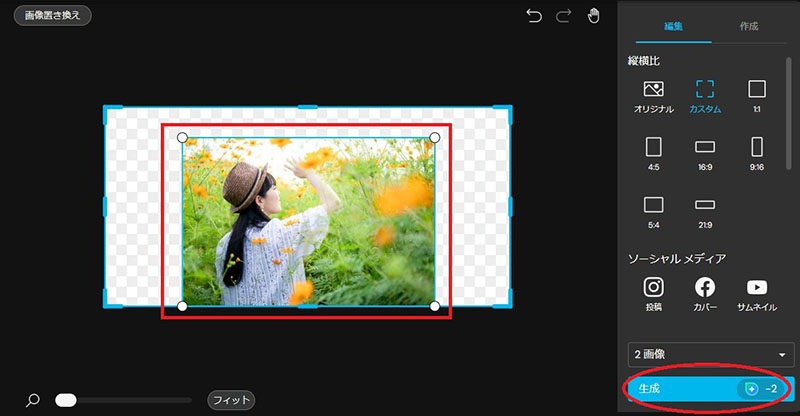
ステップ 4:保存する
以下が拡張された画像です。元の写真の外側をつなぎ目なく、自然に見えるよう AI が生成してくれました。一度に 2 枚の異なる拡張画像が生成されるので好きな方を選び、右上の「ダウンロード」ボタンをクリックすることで保存できます。
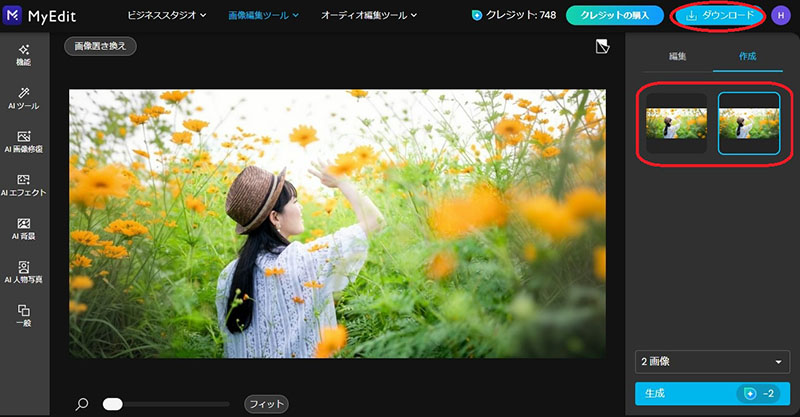
以下は Adobe Firefly で同じ画像を使って画像拡張をした例になります。こちらの機能も共にとてもハイクオリティーな仕上がりになっていますよね。

■ 生成塗りつぶし →「AI 置き換え / 塗りつぶし」
AI 置き換え / 塗りつぶし は、写真の一部分を AI が置き換えてくれる機能です。先ほどの画像拡張が写真の外側を生成するのに対し、AI 置き換えは写真の内側(すでに撮影されている部分)を生成するものだと考えると違いが分かりやすいでしょう。以下の「試してみる」をクリックすると直接 AI 置き換え / 塗りつぶしのページにアクセスできますので試してみたい方はアクセスしてください。
ステップ 1:「画像編集ツール」→「AI 置き換え / 塗りつぶし」をクリックする
最初に MyEdit のホーム画面にアクセスした場合は、上のツールバーの「画像編集ツール」をクリックして、その中にある「AI 置き換え / 塗りつぶし」をクリックします。すると、「AI 置き換え / 塗りつぶし」機能のページが開きますので、右側にある「ファイルを選択」をクリックして元の顔画像を選ぶか、ドラッグ & ドロップをして画像を読み込みます。
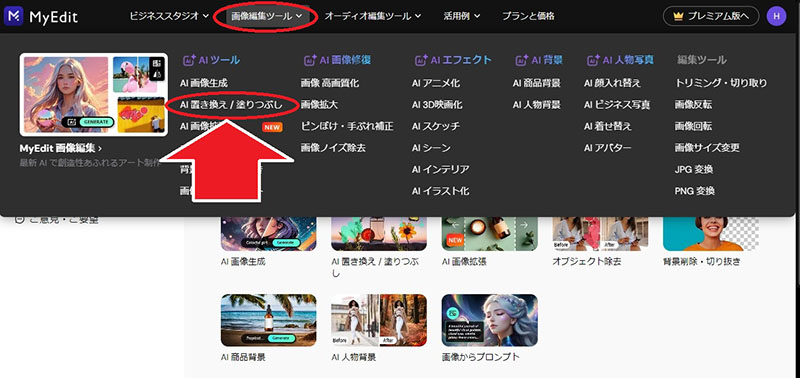

ステップ 2:置き換えたい部分をブラシで塗りつぶす
ブラシで置き換えたい部分を塗りつぶします。塗る部分間違えてしまったりはみ出してしまった場合は「消しゴム」で修正できます。塗りつぶしが完了したら右側の「次へ」をクリックします。
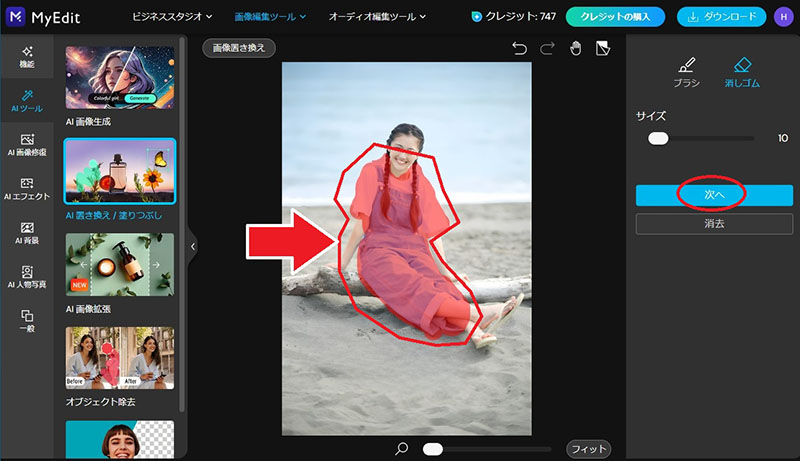
ステップ 3:置き換えたい内容を入力して「生成」をクリックする
次へをクリックすると右に入力欄が表示されるので、置き換えたいものを文字で説明します。ここでは、サロペットを置き換えたいので、「ピンクの花柄のワンピース」と入力してみました。入力が完了したらその下にある「生成」をクリックします。

ステップ 4:保存する
以下が生成された画像です。置き換えたとは分からないほど自然な仕上がりになっていますよね。一度に 3 枚の異なる画像が生成されるので、好きなものを選んで、右上の「ダウンロード」から画像を保存しましょう。
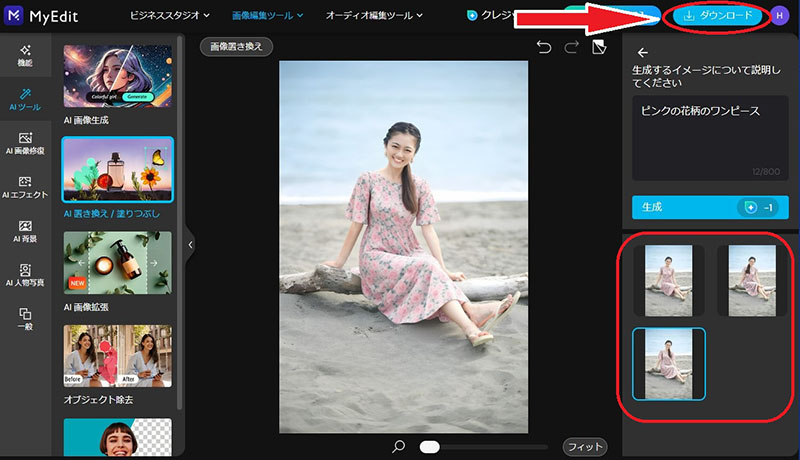
以下は同じ画像を使って Adobe Firefly の生成塗りつぶしを試した結果になります。こちらもサロペットがワンピースに自然に置き換えられていますよね。
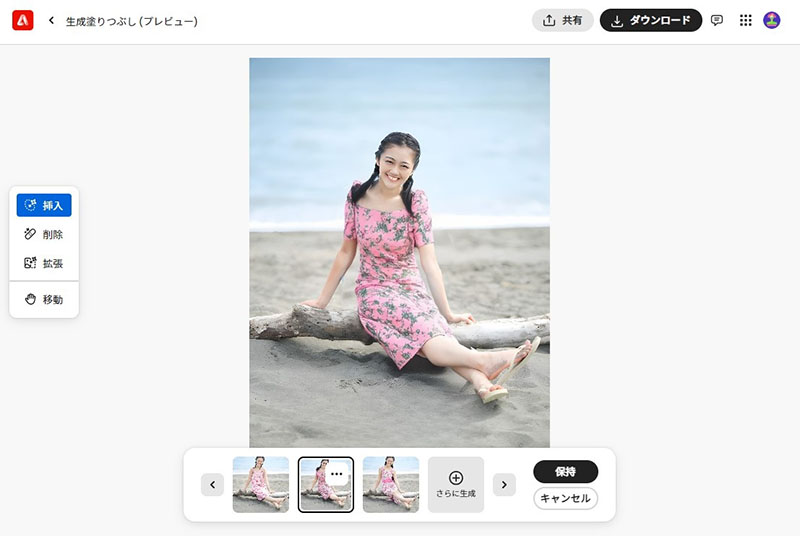
このように MyEdit を使えば Adobe Firefly 同様の加工を簡単に行うことができます。MyEdit にはこれらの機能以外にも AI 顔入れ替えや AI 着せ替えなど 20 種類以上の AI 機能が用意されています。MyEdit はサイトにアクセスするだけで無料で気軽に使えますのでぜひ色々な機能を試してみてくださいね。
※ MyEdit の商用利用について
MyEdit で生成された AI 画像は基本的に商用利用が可能です。ただし、オリジナル画像の知的財産権は、画像コンテンツ提供者のライセンスにより異なります。そのため、故意に著作権のあるキャラクターや人物に似せて生成した画像は商用利用には適しません。商用利用を検討している場合は、事前に MyEdit 公式サイトの Q & A を確認するようにしてください。
まとめ
ここ数年で非常に多くの AI 画像生成サービスが出現していますが、クオリティーが高く、無料で、また安心して使えるツールはそれほど多くありません。今回ご紹介したおすすめツールを参考にしながらご自身にあったサービスを見つけてくださいね。
なお、おすすめ 1 位でご紹介した MyEdit は、Adobe Firefly と同じ機能が使える上、Adobe Firefly にはないさまざまな AI 機能も提供されています。しかも PC・スマホどちらからでもサイトにアクセスするだけで使えますので、この機会に試してみたい方は是非以下の「試してみる」をクリックして自分だけのオリジナル画像を作ってくださいね♪
▼ AI 画像生成
▼ AI 画像拡張
▼ AI 置き換え/塗りつぶし
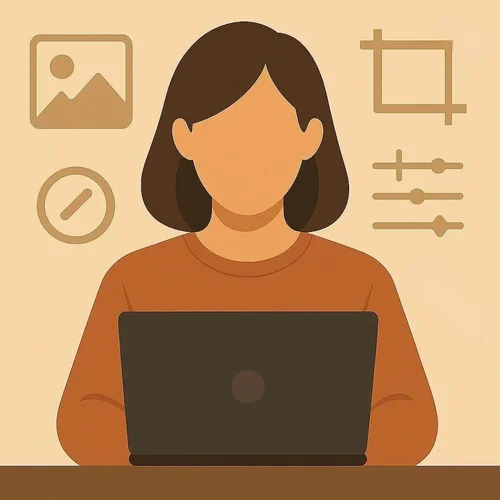
社内外のクリエイター・ライターと協力しながら、画像編集に関連するノウハウをまとめています。10年以上の編集経験を持つメンバーが、AIツールから応用編集テクなどを実際に比較検証しながら記事を執筆しています。





